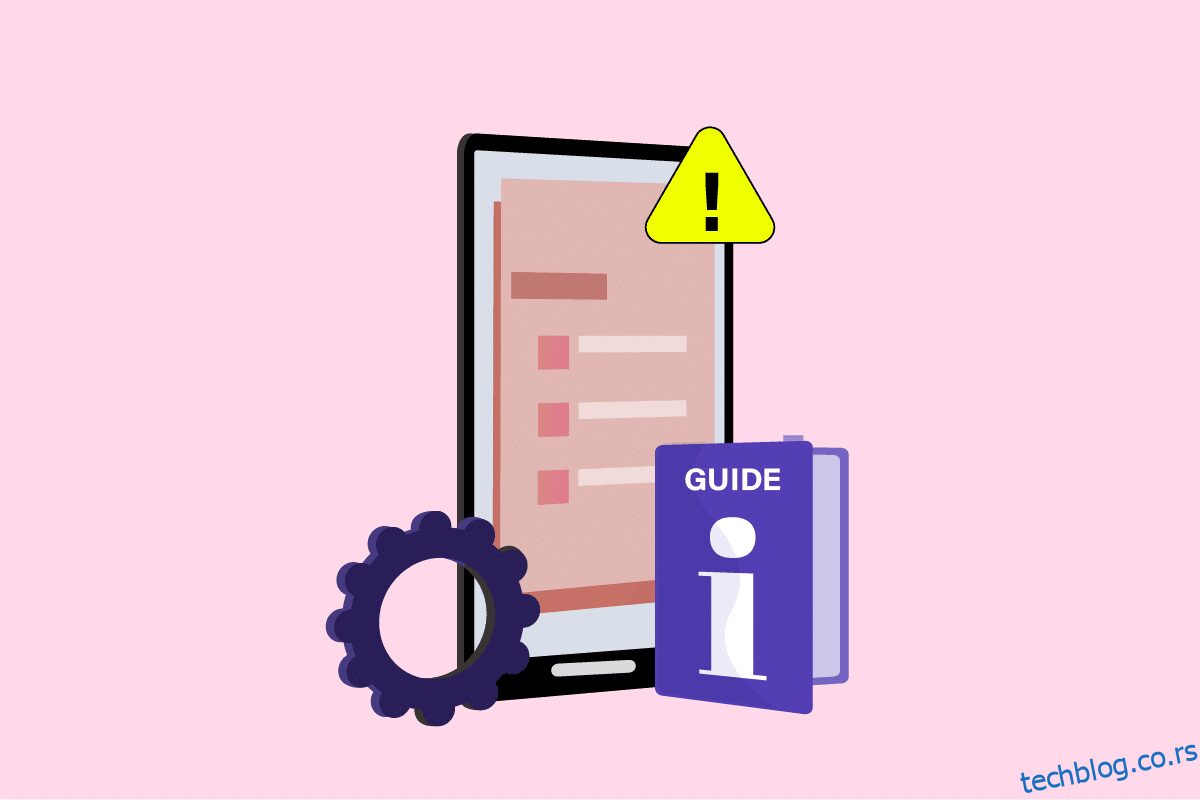Да ли сте се икада запитали да ли постоји свеобухватан водич за решавање проблема са паметним телефоном пошто стално наилазите на проблеме? Овај чланак садржи методе које би решиле проблеме са мобилним телефоном и помогле вам да решите проблеме. Сви проблеми које су навели корисници Андроид-а или уобичајени проблеми са Андроид-ом дати су са исправкама које помажу у решавању проблема са мобилним телефоном. Прочитајте и испробајте методе за решавање проблема и поделите их са својим пријатељима ако желите да користите чланак за даљу референцу.
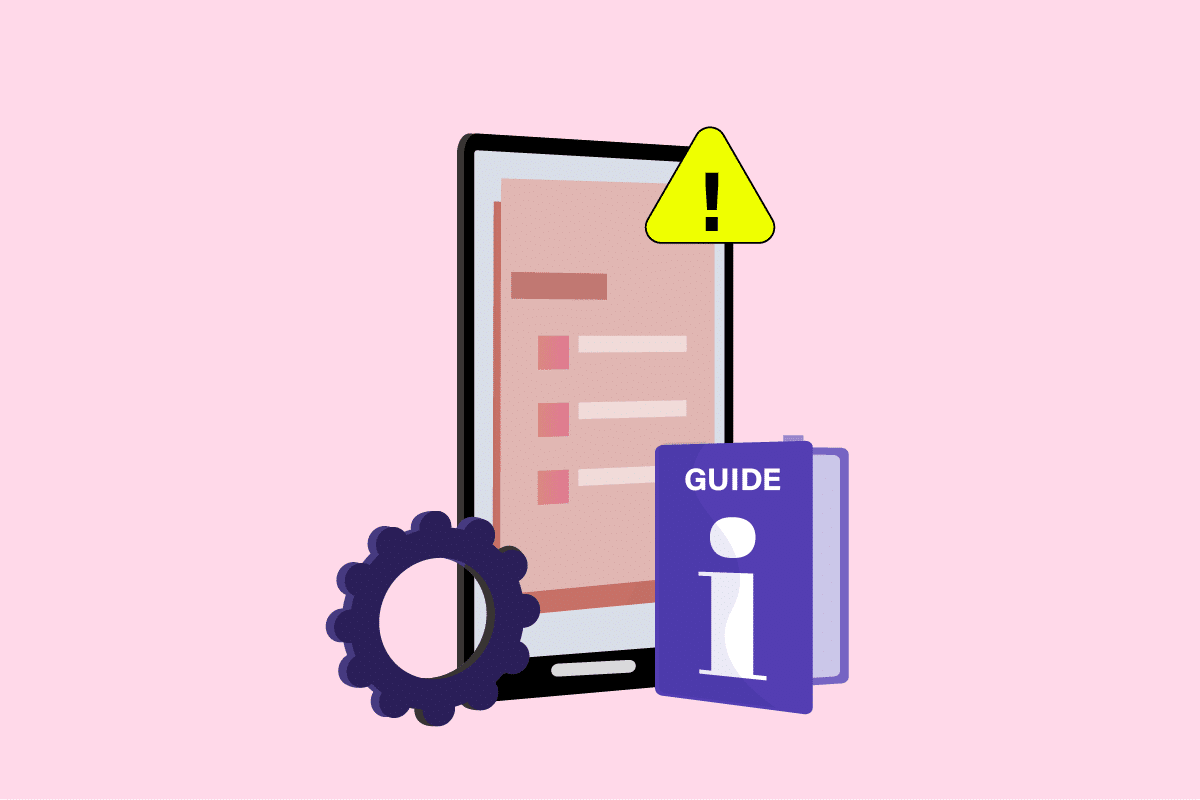
Преглед садржаја
Ултимативни водич за решавање проблема са Андроид паметним телефоном
Напомена: Пошто Андроид телефони немају слична подешавања и разликују се од произвођача до произвођача, поменуте методе се могу мало разликовати на вашем телефону. Приложене слике се односе на Самсунг телефон модела А21.
Метод 1: Основне методе за решавање проблема
Пре него што покушате да конкретно решите проблеме, можете испробати уобичајене методе за решавање проблема. Ово ће решити одређени проблем и помоћи ће вам да поправите целокупно подешавање у целини.
1. Измените интерфејс уређаја
Понекад интерфејс који користите може имати грешке које вам не дозвољавају да наставите даље са радом. Покушајте да решите проблеме на интерфејсу или комплетно подешавање користећи методе испод у овом водичу за решавање проблема са паметним телефоном.
Опција И: Поново покрените паметни телефон
Поновно покретање паметног телефона је најважнија и основна опција за решавање проблема на вашем паметном телефону. Принудно поново покрените телефон да бисте поправили грешке и кварове на телефону. Ово ће вам пружити нови интерфејс за рад и лако ћете моћи да наставите са радом на свом телефону након поновног покретања.
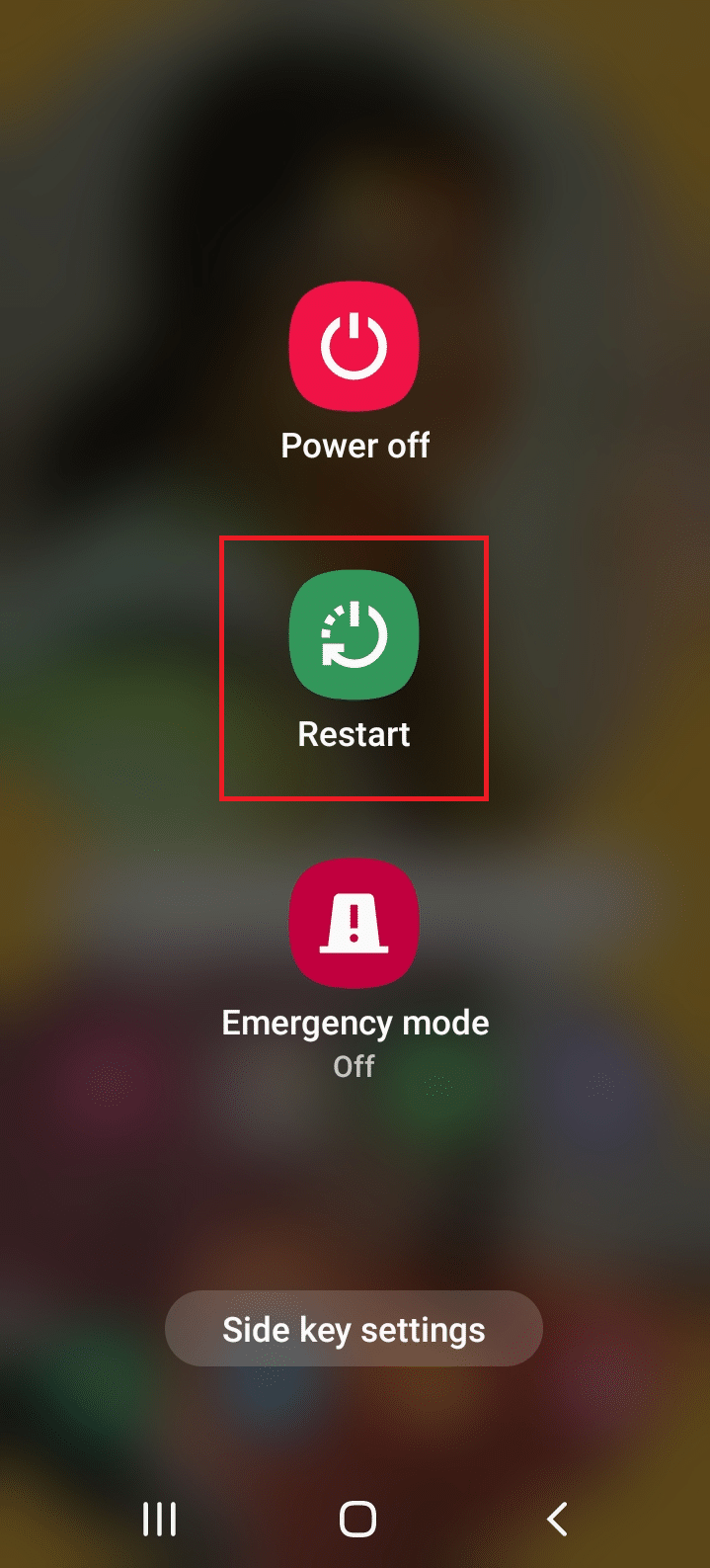
Опција ИИ: Ресетујте паметни телефон
Ако не можете да користите било коју од функција на свом телефону и морате да је одмах поправите, можете покушати да ресетујете телефон. Ово ће учинити да ваш телефон има нови интерфејс и функције као да се испоручује изнова. Постоје две опције за ресетовање телефона, Софт Ресет и Хард Ресет; можете изабрати опцију у зависности од потребе за ресетовањем.

Опција ИИИ: Ажурирајте паметни телефон
Можете покушати да инсталирате ажурирану верзију на свој телефон кад год се суочите са било каквим проблемима на телефону. Ажурирајте свој телефон да поправите проблеме на телефону и можете имати нови интерфејс за коришћење.
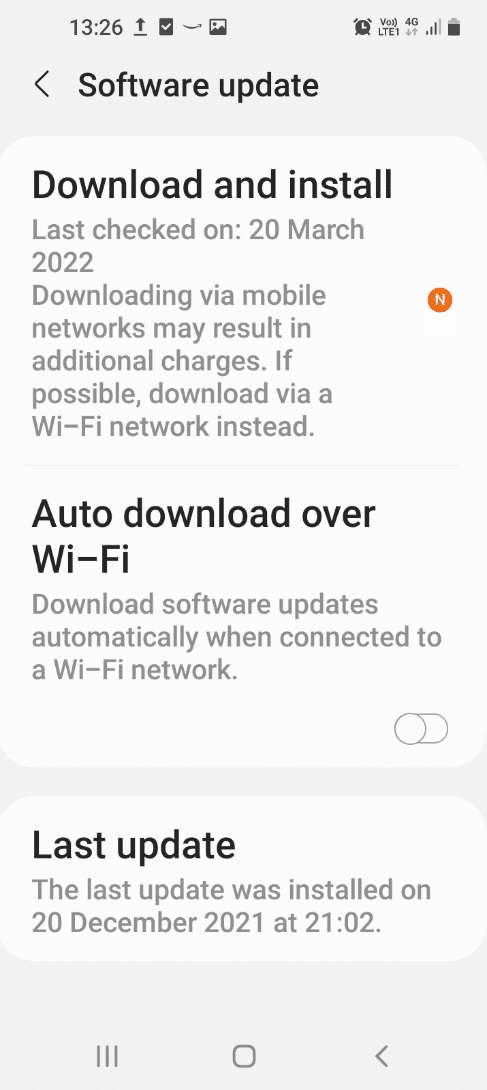
2. Измените подешавања меморије на свом телефону
Меморија телефона је можда превише груписана и на тај начин успорава ваш телефон, можете користити методе да измените подешавања складиштења на телефону и решите проблеме.
Опција И: Управљајте меморијом телефона
Ако имате пуно датотека у једној фасцикли, на пример у Галерији, морате да пребаците датотеке на другу локацију као што су Документи у Менаџеру датотека. Променом датотека са једне локације на другу, можете смањити простор који се троши на одређеној локацији и то ће помоћи у повећању брзине телефона. Да бисте управљали простором за складиштење телефона, прочитајте чланак на линку да бисте решили проблеме на свом телефону.
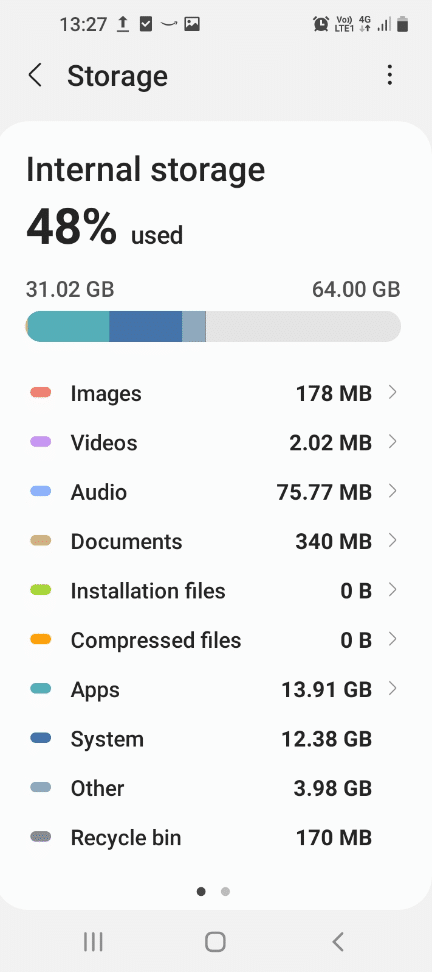
Опција ИИ: Поново уметните Мицро СД картицу
Ако користите Мицро СД картицу као део складишта, можете покушати да је уклоните из слота и поново је убаците у слот након операције поновног покретања. Ово ће решити проблеме на Мицро СД картици и можете лако да користите уређај за складиштење. Ово је такође добар метод за решавање проблема са мобилним телефоном са СД картицом.

Опција ИИИ: Форматирајте Мицро СД картицу
Ако и даље не можете да користите секундарни уређај за складиштење или Мицро СД картицу, можете покушати да форматирате картицу на рачунару. Ово ће обрисати све датотеке на картици и можете је користити за чување датотека на телефону након форматирања. Да бисте форматирали картицу, укључите картицу у читач картица и повежите је са рачунаром помоћу УСБ кабла. Покрените Виндовс Екплорер на свом рачунару тако што ћете истовремено притиснути тастере Виндовс + Е тастере, кликните десним тастером миша на диск јединицу са Мицро СД картицом и изаберите опцију Формат… у менију да форматирате СД картицу.
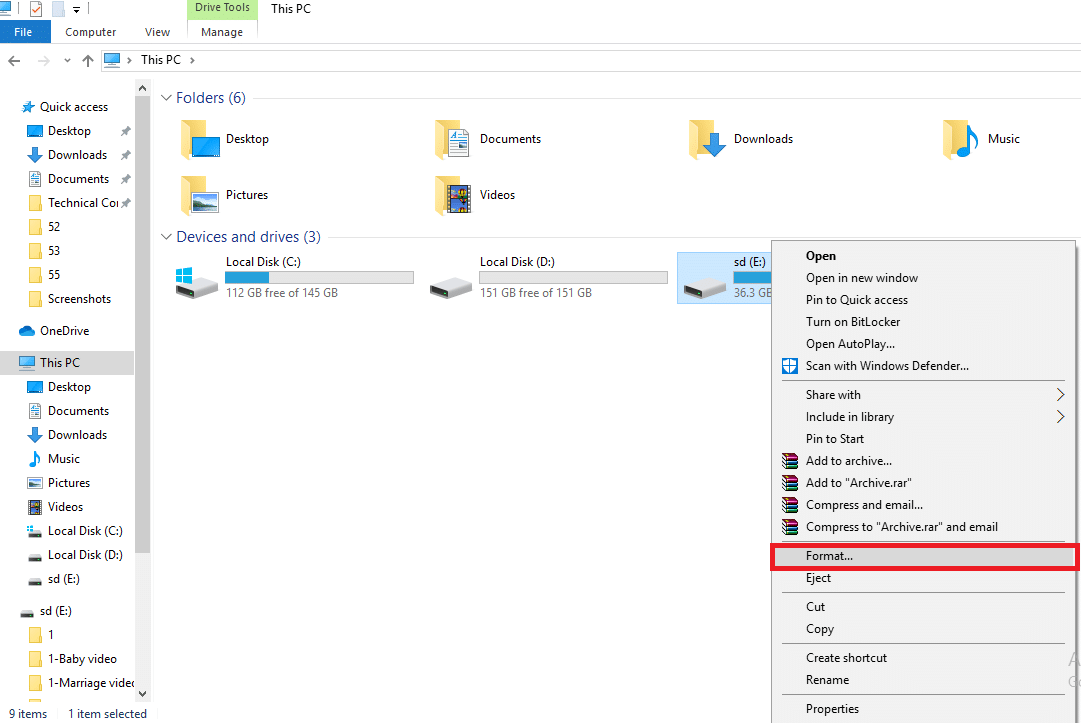
3. Контактирајте произвођача уређаја
Последња опција је да се директно обратите произвођачу наводећи проблем. Морате директно да контактирате произвођача свог телефона користећи било коју од платформи друштвених медија. Решите проблем са којим се суочавате са детаљима као што је трајање проблема на телефону. Добићете одговор од њих у року од неколико радних дана и касније можете да решите проблем.
Метод 2: Решите проблеме са хардвером и портовима уређаја
Спољни портови су улазне тачке за ваш телефон, морате их очистити од проблема. Да бисте то урадили, следите методе описане у наставку у водичу за решавање проблема са паметним телефоном.
1. Очистите портове уређаја
Овај одељак ће вам дати основни водич за решавање проблема са паметним телефоном који се може извршити за чишћење периферних веза на вашем паметном телефону.
Опција И: Очистите прикључак за пуњење
Ако не можете да пуните телефон или се кабл за пуњење не повезује на прикључак за пуњење, потребно је да очистите прикључак за пуњење телефона. Можете користити чачкалицу или памучни штапић да очистите прикључак за пуњење и морате бити у могућности да решите проблем. Ако и даље не можете да очистите прикључак за пуњење, замолите техничара да очисти прикључак, а затим можете да повежете пуњач. Молимо вас да не користите никакав слузави материјал за чишћење пуњача или било којих других прикључака, јер они могу пореметити унутрашње функције.

Опција ИИ: Очистите сочиво камере
Ако имате проблема као што су замућене слике или не можете да скенирате документе помоћу телефона, можете да обришете камере телефона, односно предњу и задњу камеру, меком крпом. Избегавајте брисање сочива прстима или коришћење било каквог грубог материјала за чишћење фотоапарата.

2. Решите проблеме са батеријом уређаја
Ако је проблем са батеријом вашег телефона, можете лако да решите проблеме користећи основне методе које су овде наведене.
Опција И: Напуните батерију уређаја
У већини случајева, телефон може бити неисправан ако се телефон не пуни. Дакле, обавезно напуните телефон пре него што извршите било коју операцију као што је инсталирање апликације на Телефон. Препоручљиво је напунити телефон до 80% за боље и дуготрајније перформансе.

Опција ИИ: Замените батерију уређаја
Ако користите стару батерију на новом паметном телефону или ако батерија не може да издржи пуњење дуже време, можете покушати да промените батерију телефона. Покушајте да користите нову батерију и мораћете да решите све проблеме са телефоном.
Напомена: Модерни паметни телефони долазе са унапред уграђеним батеријама, тако да је горњи метод погодан за старије моделе паметних телефона.
Метод 3: Решавање проблема са мрежном везом
Проблем са мрежом је уобичајен проблем за Андроид и мора се решити у водичу за решавање проблема са паметним телефоном. Са напредном и напредном технологијом, морате знати методе за исправљање грешака.
1. Решите проблеме са Ви-Фи везом
Ако користите Ви-Фи везу као главну мрежу за свој паметни телефон, покушајте да извршите основне поправке наведене у овом одељку да бисте решили проблеме са мрежом.
Опција И: Повежите се на Ви-Фи
Док користите Ви-Фи везу, уверите се да је Ви-Фи подешавање омогућено на вашем телефону у менију за брзи приступ и проверите да ли је Ви-Фи омогућен на траци задатака вашег телефона. Уверите се да је телефон повезан на одређену Ви-Фи мрежу и да сте унели исправну лозинку за повезивање на Ви-Фи мрежу.
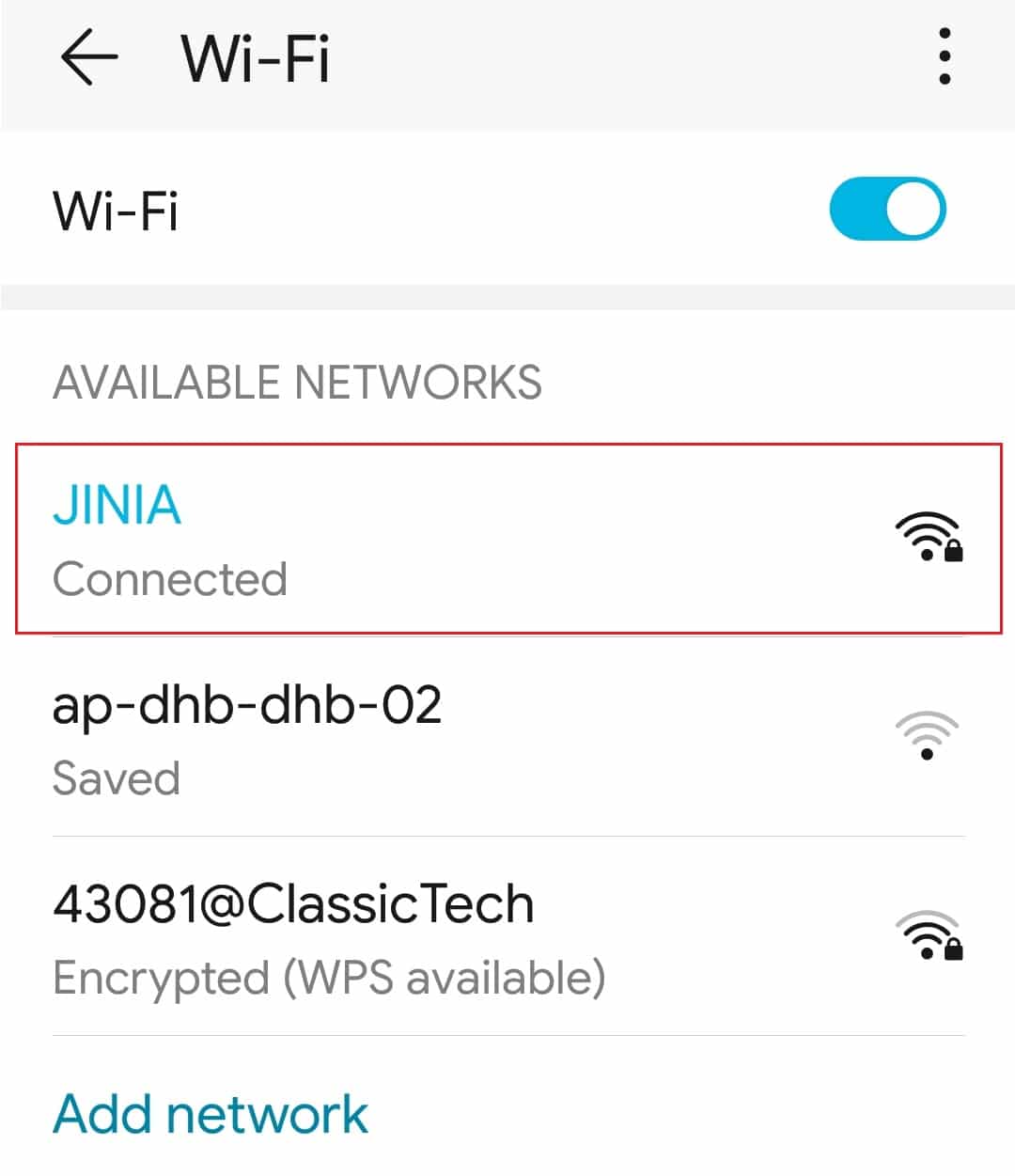
Опција ИИ: Померите уређај ближе рутеру
Често, ако не останете у близини Ви-Фи рутера, може доћи до проблема са повезивањем. Дакле, приближите се Ви-Фи рутеру и погледајте да ли су проблеми са мрежом решени на вашем телефону.
Опција ИИИ: Поново покрените рутер
Ако не можете да решите проблеме са Ви-Фи мрежом на свом телефону, покушајте да поново покренете Ви-Фи рутер и поново повежете телефон са Ви-Фи везом да бисте решили проблем. Принудно поново покрените дугим притиском на дугме за напајање на рутеру или искључивањем утикача из извора.

2. Решите проблеме са поруком
Ако наиђете на грешку Порука није послана док покушавате да пошаљете поруку својим контактима, можете покушати да пратите методе објашњене у наставку да бисте исправили грешку.
Опција И: Унесите тачан број телефона
Ако покушавате да пошаљете поруку, било текстуалну или медијску датотеку, проверите да ли је број мобилног телефона који је унет за примаоца тачан. Ако је број цифара телефонског броја мањи или већи од стандардног броја, можда нећете моћи да пошаљете поруку. Такође, избришите позивне бројеве земаља ако су укључени са телефонским бројем да бисте избегли даље сметње.
Опција ИИ: Поновите слање порука
Понекад је порука коју покушавате да пошаљете примаоцу можда заглављена или дугме за слање није активирано. Да бисте то избегли, поново додирните дугме Пошаљи да бисте поново послали поруке. Можете да пратите наш водич да поправите поруку која није послата за проблеме са Андроидом.
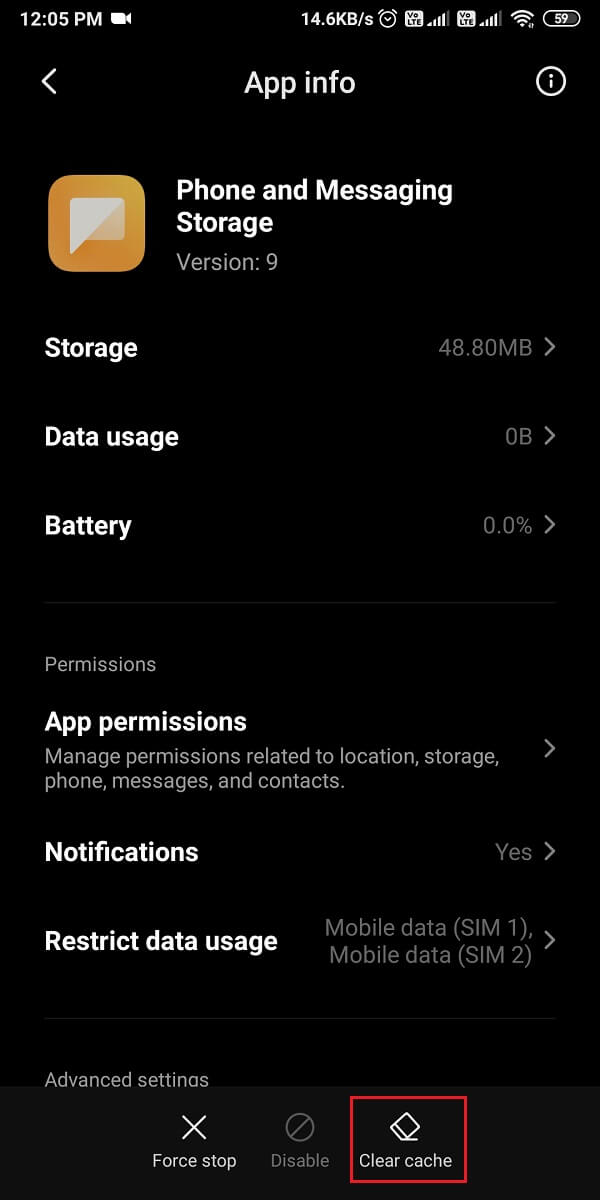
3. Решите проблеме са мобилним подацима
Овај одељак садржи методе које се могу применити за решавање проблема са мрежом на вашем мобилном телефону.
Опција И: Укључите мобилне податке
Ако користите Ви-Фи везу, можда нећете моћи лако да шаљете поруке нити да користите било који уређај за стриминг, а коришћење мобилних података може вам дати брже резултате од Ви-Фи везе. Да бисте избегли ову грешку, укључите мобилни подаци помоћу менија Подешавања на свом телефону тако што ћете приступити подешавању мобилних података на картици Везе > Коришћење података.
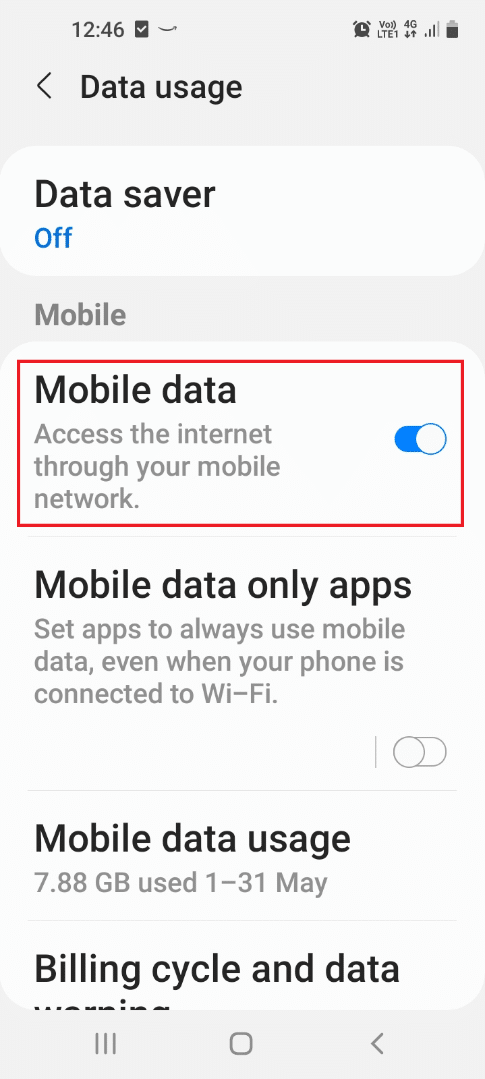
Опција ИИ: Промена плана мобилних података
Ако и даље имате проблема са слањем порука примаоцима, можете размислити о промени плана преноса података ваше везе. Прочитајте све спецификације као што је пропусни опсег интернет везе, било да се ради о мобилним подацима или Ви-Фи рутеру.
4. Решите проблеме са Гоогле апликацијама
Гоогле и његова компонента су несумњиво једна од најважнијих апликација за активности сурфовања. Овај одељак наводи методе за решавање проблема са Гоогле апликацијама ако је проблем са мрежом експлицитно на овим апликацијама.
Опција И: Пријавите се на Гоогле налог
Понекад вам паметни телефон можда неће пружити жељени интерфејс за коришћење Гоогле налога. У таквим случајевима, можете покушати да се одјавите и поново пријавите на Гоогле користећи своје Гмаил акредитиве на телефону. Ово мора бити у могућности да реши проблеме са мрежом и морате бити у могућности да користите апликације са лакоћом.
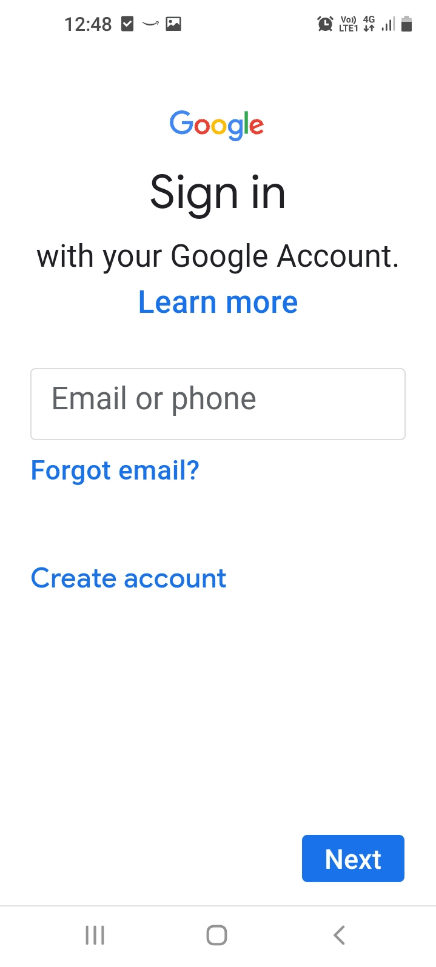
Опција ИИ: Онемогућите синхронизацију контаката на Гоогле диску
Ако отворите апликацију Контакти на свом телефону, мора да сте приметили да за исту особу мора бити сачувано више контаката. У овом случају, паметни телефон ће одложити слање порука јер мора да тражи контакт и у подразумеваној апликацији Контакти и у апликацији Гоогле контакти. Да бисте решили проблем, можете да искључите синхронизацију контаката на Гоогле диску тако што ћете отворити апликацију Гоогле контакти и искључити опцију за синхронизацију. На овај начин, поред проблема са мрежом, можете решити и проблем са складиштем. У супротном, можете да онемогућите синхронизацију контаката кроз подешавања уређаја као што је приказано у корацима у наставку:
1. Прво идите на апликацију Подешавања и идите на Налози.
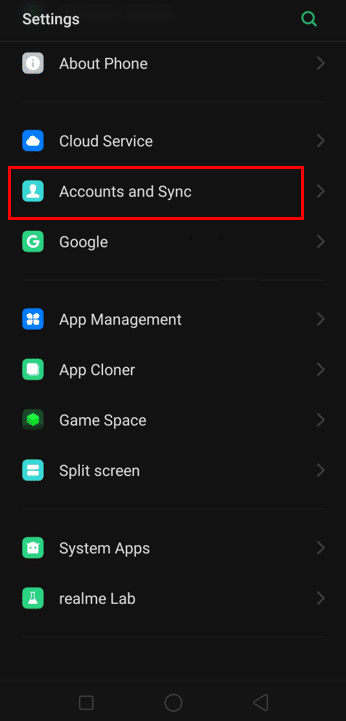
2. Затим идите на свој Гоогле налог.

3. Овде изаберите опцију Аццоунт Синц. Искључите прекидач за контакте.
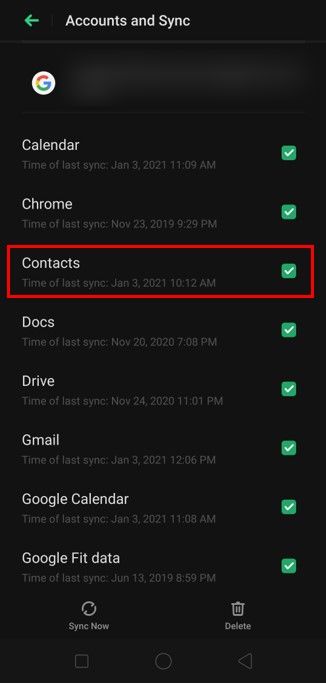
Опција ИИИ: Решите проблеме са синхронизацијом Гоогле диска
Ако користите било коју услугу у облаку за чување података на телефону, као што је Гоогле диск, можете покушати да поправите као што је омогућавање синхронизације.
Метод 4: Решите проблеме са Андроид апликацијама
Мобилне апликације чине до 75% коришћења телефона и ми инсталирамо бројне апликације за различите намене. Проблеми са мобилним апликацијама и поправци за њихово решавање постали су неизбежни део водича за решавање проблема са паметним телефоном.
1. Направите резервну копију података апликације
Ако желите да направите резервну копију података Андроид телефона у апликацији као што су датотеке апликације, можете да пратите овај метод. Ово ће сачувати све важне документе на локацији коју сте изабрали и можете их користити када вам одговара.

2. Обришите складиште апликација
Одељак ће вам омогућити да избришете складиште телефона због нежељених података из апликација и помоћи ће вам да повећате брзину телефона.
Опција И: Обришите кеш апликације
Датотеке кеш меморије апликације могу вам помоћи у учитавању апликације без икаквог одлагања, али акумулиране кеш датотеке могу успорити брзину апликације и вашег телефона. Дакле, можете користити овај метод да обришете све кеш датотеке апликације на телефону да бисте повећали брзину.
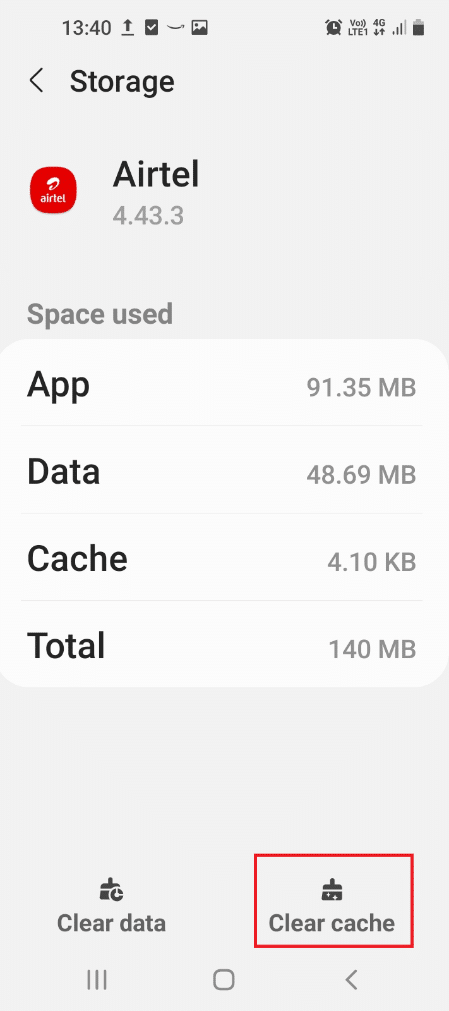
Опција ИИ: Деинсталирајте некоришћене апликације
Ако сте инсталирали бројне апликације од којих вероватно не бисте користили многе од њих, морате да их онемогућите. То је зато што би апликације заузеле одређену количину мрежне везе и складишта на вашем телефону. Дакле, проверите некоришћене апликације на свом телефону и деинсталирајте апликације. Ово вам може помоћи да решите проблеме са апликацијама, а такође вам може помоћи да решите проблеме са мрежом и складиштењем.
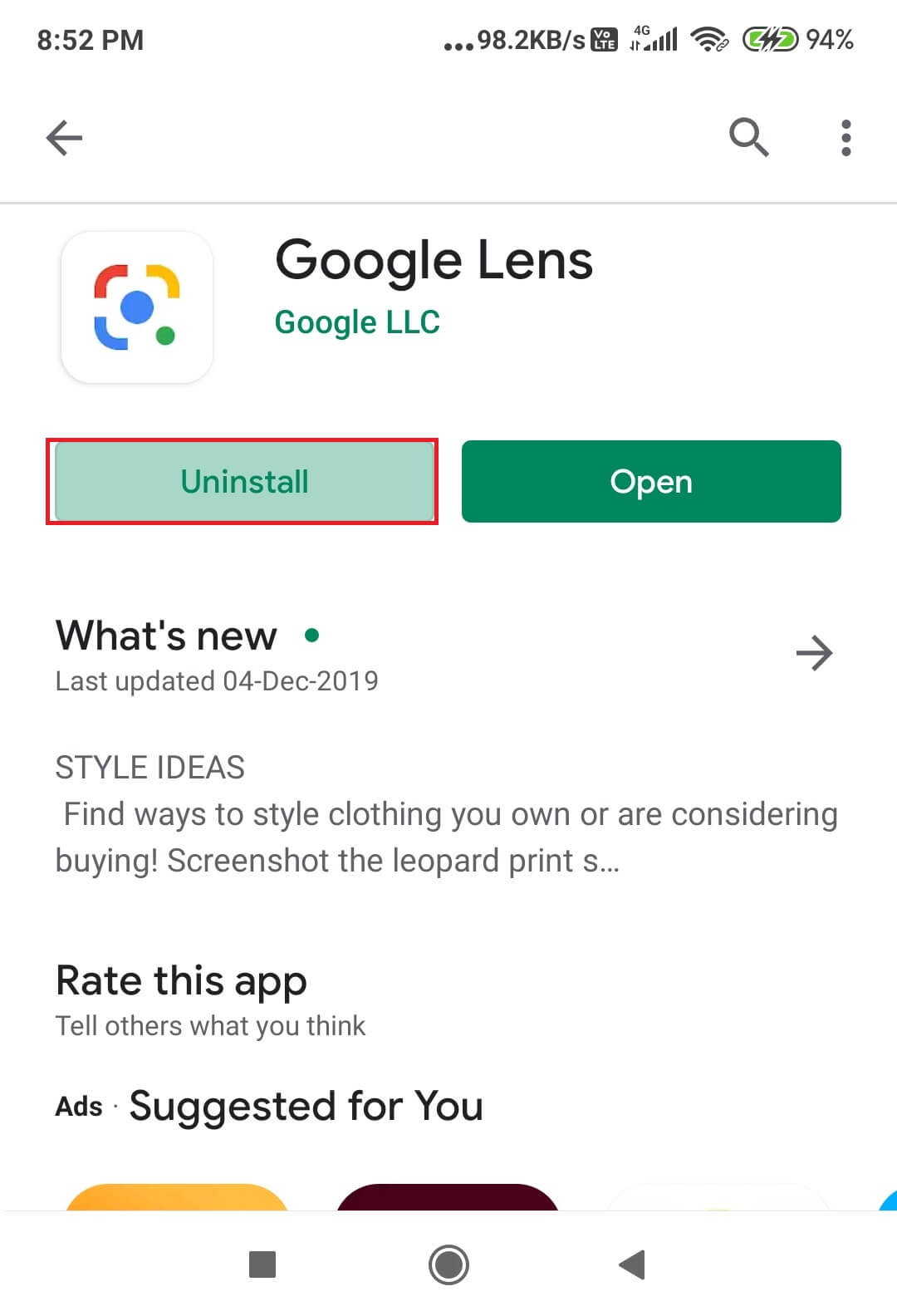
3. Решите проблеме у Гоогле Плаи продавници
Овај одељак ће вам помоћи да решите проблеме са мобилним телефоном помоћу главне апликације која вам омогућава да инсталирате апликације на свој телефон, а то је Гоогле Плаи продавница. Пратите методе за решавање проблема са мобилним апликацијама.
Опција И: Ажурирајте апликације
Коришћење застареле апликације на вашем паметном телефону не може вам гарантовати добар кориснички интерфејс, стога морате да ажурирате апликације у Гоогле Плаи продавници. Ажурирање апликација вам такође може помоћи да поправите грешке и пропусте у апликацијама и можете са лакоћом да користите апликације.
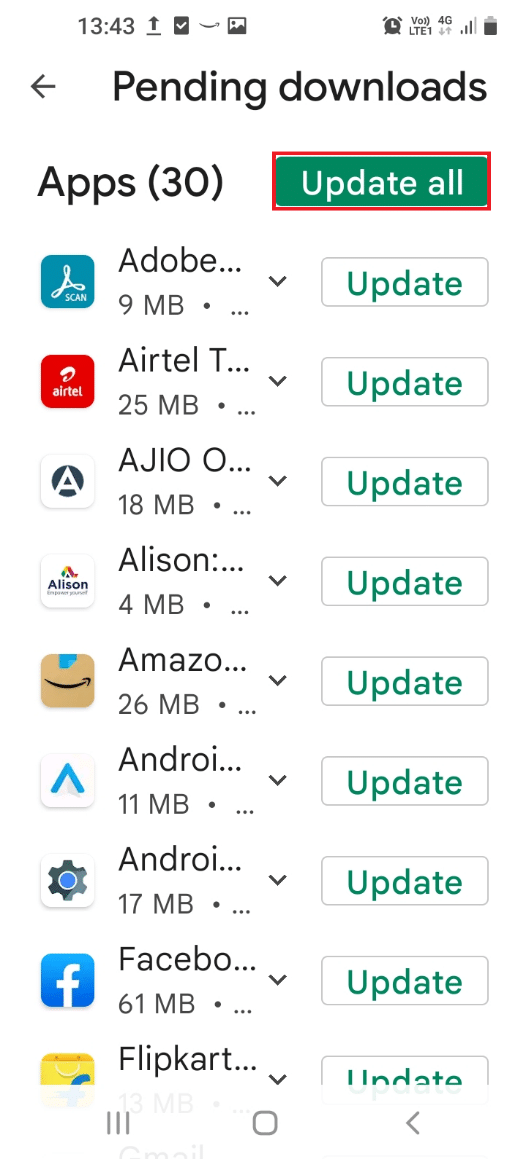
Опција ИИ: Поново инсталирајте апликације
Ако вам ниједна од горе описаних метода не помогне да решите проблеме са мобилним телефоном са апликацијама, можете покушати да деинсталирате апликације на свом телефону. Након што деинсталирате апликације, можете их поново инсталирати помоћу Гоогле Плаи продавнице. Ово ће обрисати све ометајуће датотеке повезане са апликацијама на вашем телефону и изнова вам пружити апликације. Да бисте поново инсталирали апликације, потражите апликације у Гоогле Плаи продавници и додирните дугме Инсталирај на апликацији да бисте је инсталирали на свој телефон.
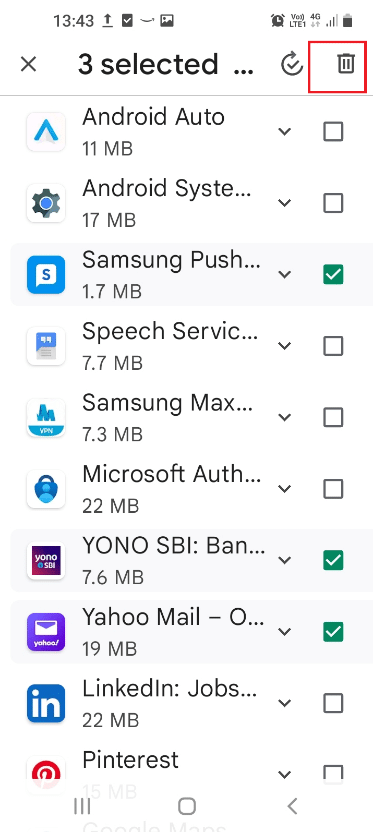
Опција ИИИ: Решавање проблема са преузимањем апликације
Ако покушавате да преузмете апликације из Гоогле Плаи продавнице на свој паметни телефон, а не можете то да урадите, онда морате да следите метод који је овде наведен. Овај метод ће вам омогућити да решите проблем немогућности преузимања апликација на свој телефон и помоћи ће вам да преузмете апликације.

Метод 5: Измените подешавања уређаја
Апликација Подешавања је као главни интерфејс који вам помаже да решите проблеме на телефону. Апликација је сама по себи водич за решавање проблема са паметним телефоном јер има потребна подешавања за исправљање грешака на вашем телефону.
1. Омогућите и онемогућите мрежна подешавања
Следите методе описане овде да бисте омогућили и онемогућили основна подешавања мреже да бисте решили већину проблема на телефону.
Опција И: Искључите режим рада у авиону
Режим рада у авиону је поставка за коју се зна да решава проблеме са повезивањем и друге грешке на паметним телефонима. Можете покушати да омогућите и онемогућите режим рада у авиону на свом паметном телефону користећи овај метод као уобичајено решење за решавање проблема.
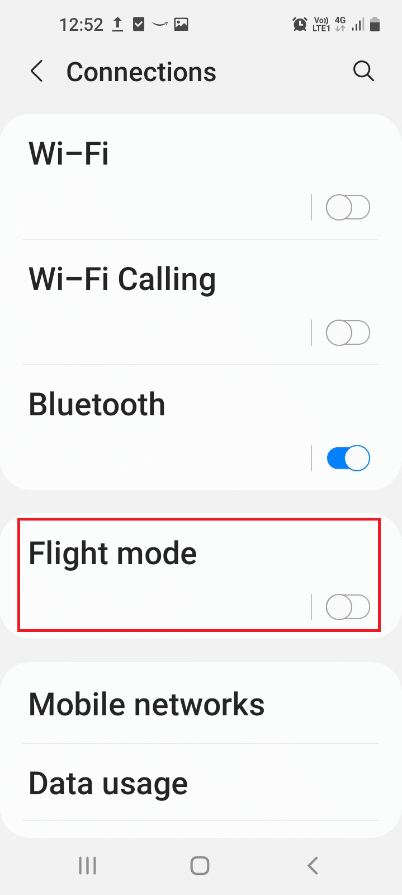
Опција ИИ: Поново покрените мрежне везе
Ако имате континуирано заостајање у коришћењу телефона и суочавате се са проблемима са мрежним повезивањем, можете покушати да пратите наш водич да бисте решили проблем који Ви-Фи не ради на вашем телефону. Поновно покретање ових веза не само да ће вам помоћи да решите проблеме са мрежним повезивањем, већ и грешке које се могу појавити на вашем телефону. Дакле, ово ће решити проблеме мобилног телефона са мрежним повезивањем.
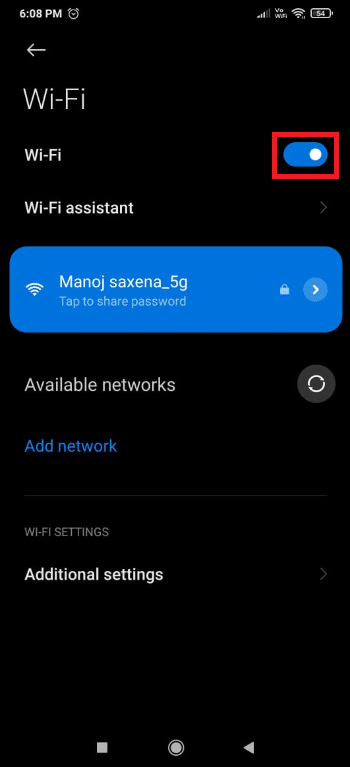
Опција ИИИ: Искључите локацију уређаја
Морате да омогућите локацију свог телефона за коришћење апликација које захтевају ваше географске информације. Међутим, ако их држите укљученим током дужег периода, можете да ометате коришћење функција на телефону, стога морате да искључите поставку да бисте решили проблеме у апликацији Подешавања. Додирните картицу Локација и искључите поставку да бисте искључили Локација телефона.
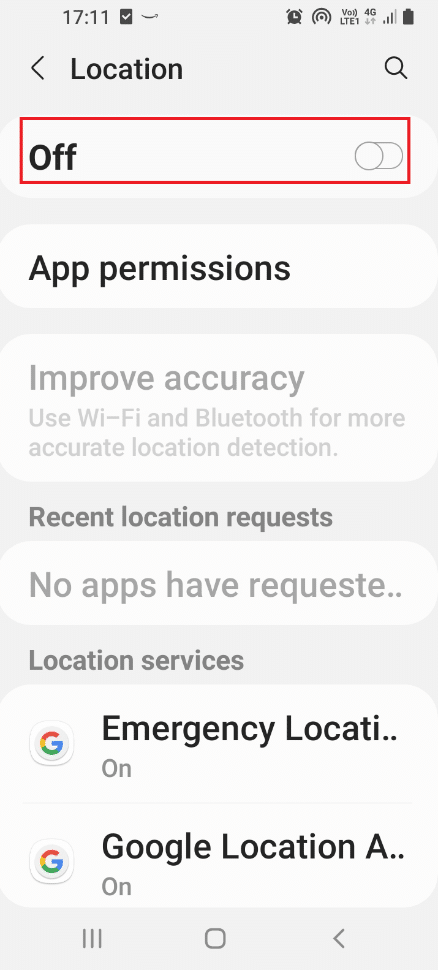
Опција ИВ: Омогућите 4Г повезивање
Ако ваш телефон користи 3Г за ваш телефон, може потрошити много података за обраду медијских датотека. Уз напредне и ажуриране апликације, потребно је да омогућите 4Г услугу преко 3Г на вашем телефону да бисте ефикасно радили. Ако је ваш телефон превише застарео и не може да прими много садржаја, можете се држати 3Г везе. Међутим, топло се препоручује да користите 4Г везу, посебно када се паметни телефони надограђују да би били компатибилни са 5Г везом.
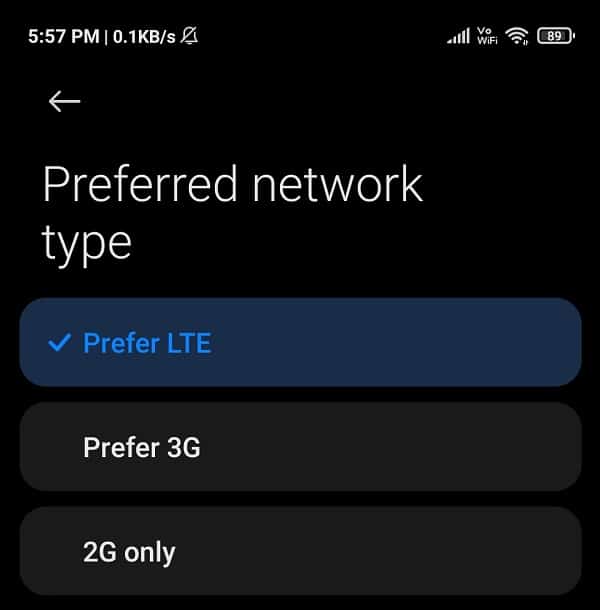
2. Подесите поставке екрана
Екран је важна карактеристика за коришћење паметног телефона и овај одељак садржи основне методе за решавање проблема са поставком екрана. Испод је водич за решавање проблема са паметним телефоном да бисте прилагодили подешавања екрана.
Опција И: Подесите осветљеност
Ако ваш телефон не може да поднесе складиштење или ако има проблема са прегревањем, потребно је да подесите осветљеност телефона. Подешавањем осветљености телефона, можете уштедети много изгубљеног пуњења телефона и учинити телефон функционалнијим. Отворите апликацију Подешавања, додирните картицу Дисплеј и подесите ручицу у одељку Осветљеност.
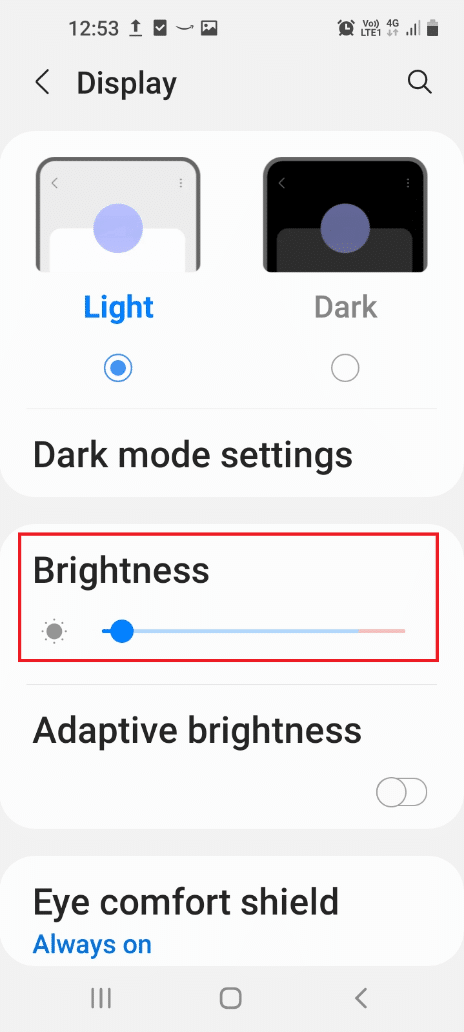
Опција ИИ: Укључите режим уштеде енергије
Ако имате стално заостајање у коришћењу паметног телефона или ако не можете да користите телефон без сталног пуњења, морате да укључите режим уштеде енергије на свом телефону. Отворите апликацију Подешавања, додирните Брига о батерији и уређају, а затим на картици Батерија и укључите опцију Режим уштеде енергије.
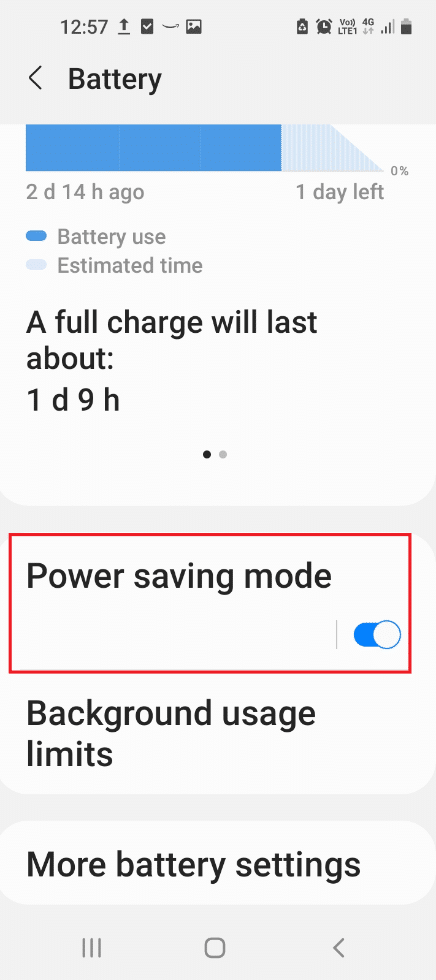
Опција ИИИ: Подесите поставку временског ограничења екрана
Једна од опција за решавање проблема са екраном и уштеду коришћења батерије је постављање периода за опцију Сцреен Тимеоут. Можете подесити било који период као што је 2 минута у којем ће се паметни телефон закључати ако се њиме не рукује у оквиру постављеног времена. Да бисте подесили временско ограничење екрана, отворите апликацију Подешавања, додирните картицу Екран, а затим додирните опцију Истек екрана. Подесите било који период тако што ћете додирнути опције на листи да бисте подесили поставку временског ограничења екрана.
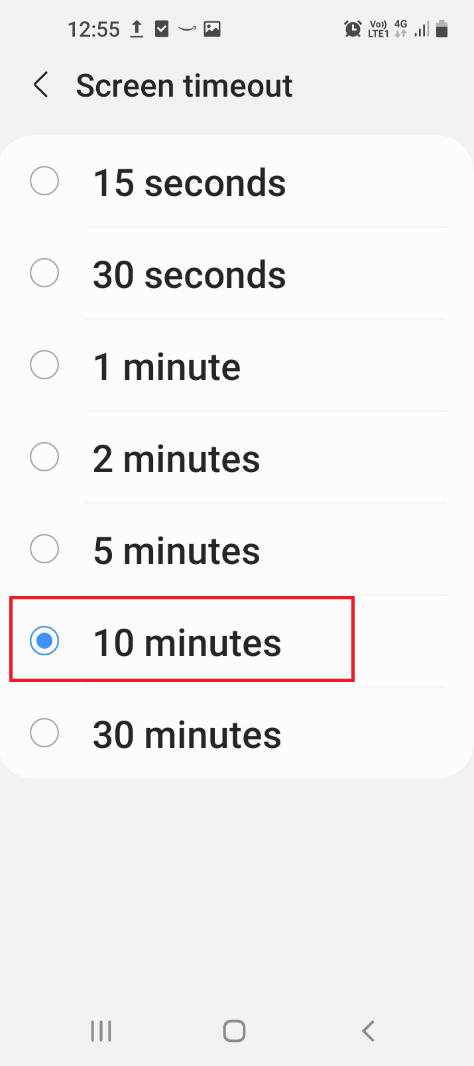
Опција ИВ: Омогућите тамну тему
Друга опција слична режиму уштеде енергије је опција Тамна тема, која ће вам помоћи да уштедите батерију телефона и да користите апликације и друге функције са мањом потрошњом енергије. Телефон ће имати тамни или црни интерфејс у поређењу са светло белим интерфејсом када је тамна тема омогућена.
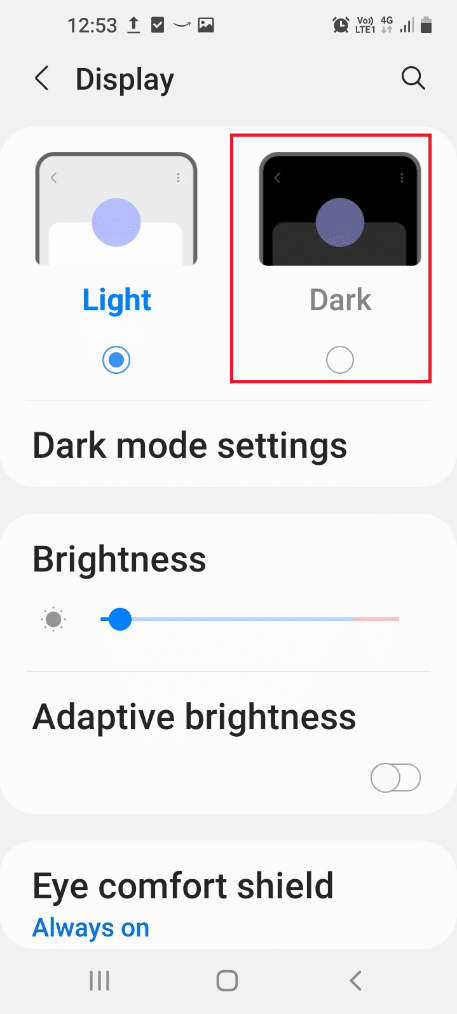
3. Подесите поставке корисничког интерфејса
Овај одељак садржи водич за решавање проблема са паметним телефоном који ће вам пружити боље корисничко искуство и помоћи ће вам да са лакоћом користите телефон.
Опција И: Повећајте величину фонта
Величина фонта је једна од главних функција за одлучивање о корисничком интерфејсу функција телефона. Коришћење мање величине фонта може да прикаже више садржаја на малом екрану, али можда нећете моћи да користите функције са лакоћом. Користећи доле наведене кораке, можете повећати величину фонта на свом телефону, тако да можете са лакоћом да користите телефон.
1. Идите на Подешавања уређаја.
2. Додирните опцију Дисплаи.
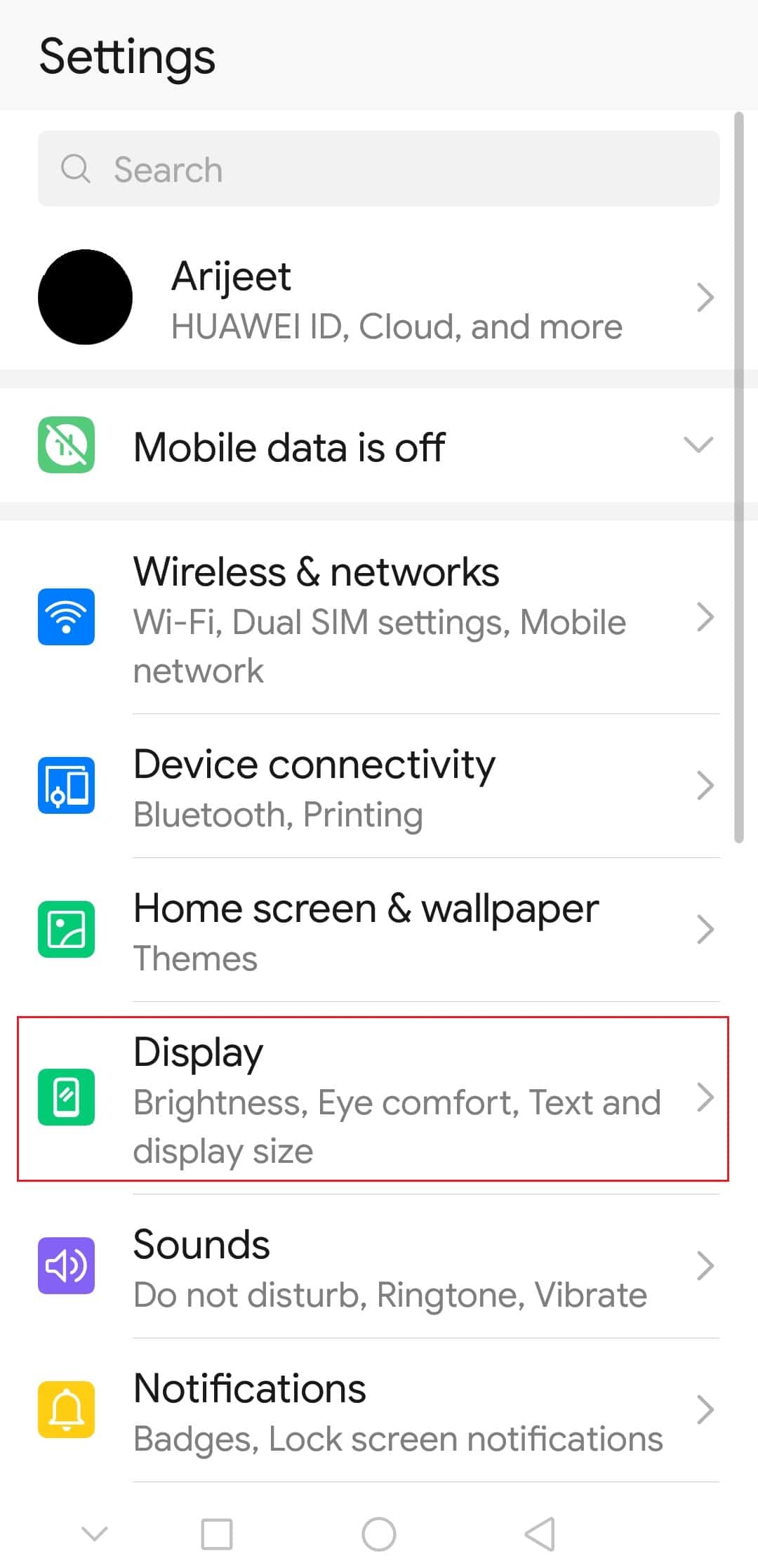
3. Затим изаберите опцију Величина текста и приказа.
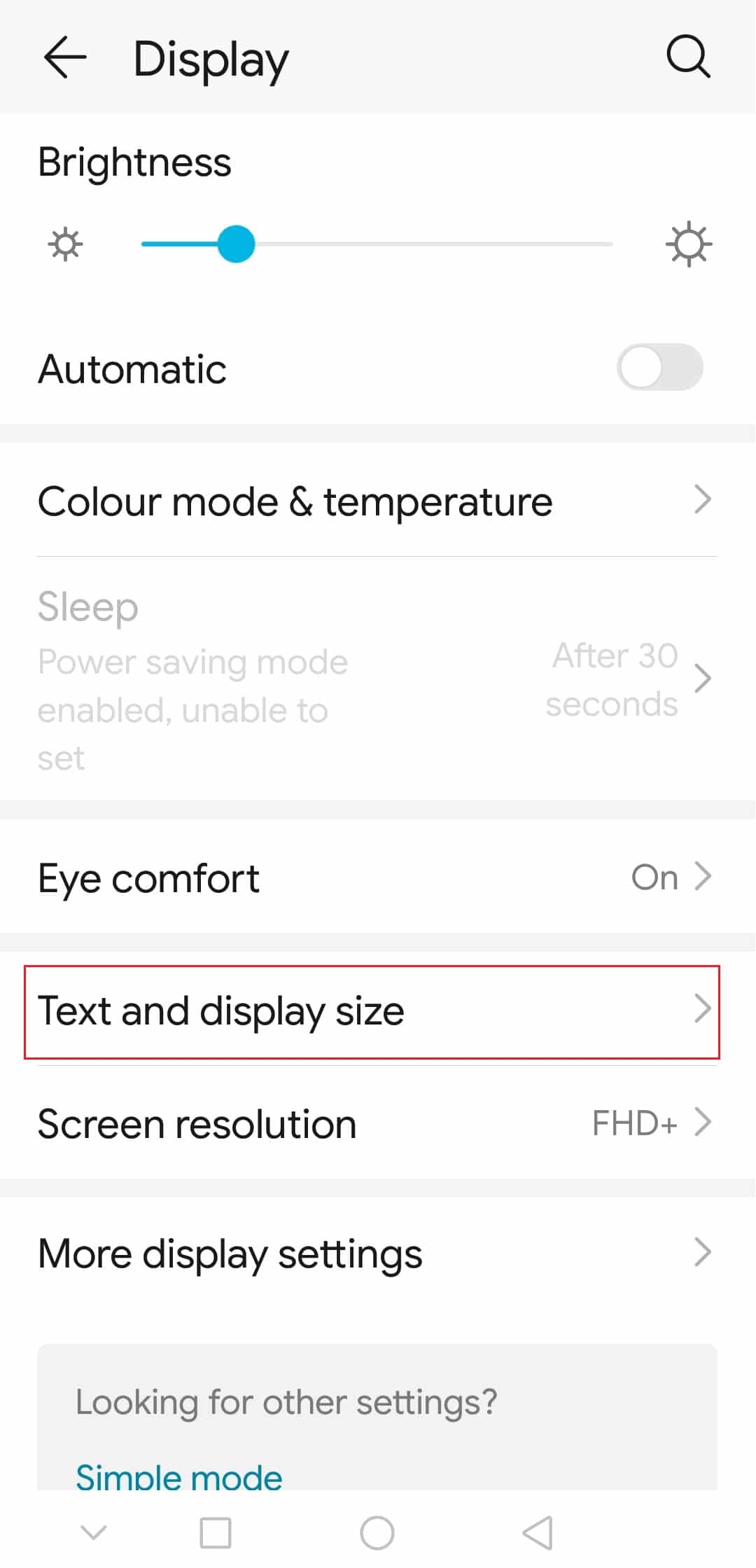
4. Овде подесите величину текста и величину екрана.
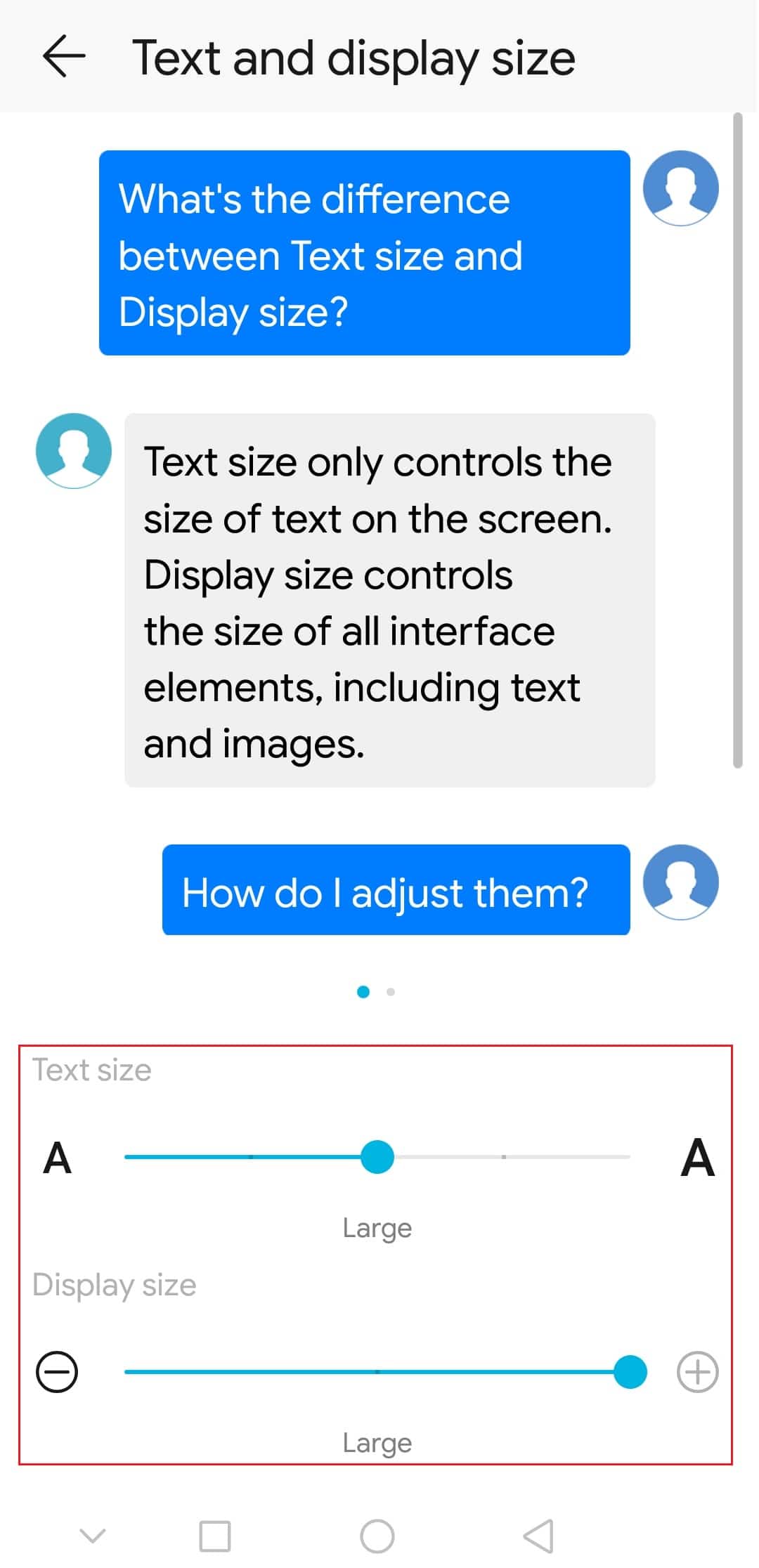
Опција ИИ: Онемогућите функцију аутоматског ротирања
Аутоматско ротирање је додатна функција на паметним телефонима која аутоматски мења приказ екрана када промените начин на који држите телефон. Међутим, ако је функција аутоматског ротирања омогућена, можете видети да би се приказ екрана променио са портрета на пејзаж и обрнуто само нагибом. Ово представља неку врсту сметње за корисника и може довести до тога да се телефон заглави док се користи. Можете да онемогућите функцију аутоматског ротирања на телефону да бисте избегли проблем и закључали екран у портретном приказу. Отворите апликацију Подешавања, додирните картицу Почетни екран и укључите поставку Ротирај у пејзажни режим.
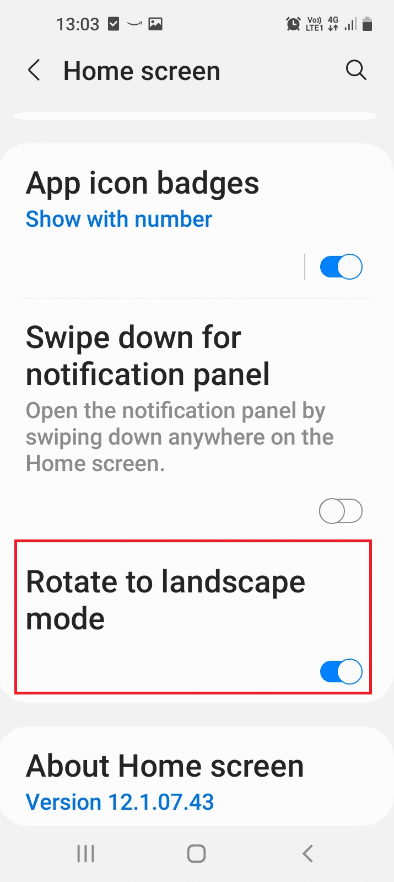
Опција ИИ: Онемогућите обавештења
Обавештења су поруке које се појављују на вашем почетном екрану, без обзира на то да ли је телефон закључан или откључан. Обавештења која се појављују на телефону помажу вам да останете у току, али у неким случајевима то може представљати сметњу. Можда ћете често примати поруке, а нагомилана обавештења могу да вас ометају у коришћењу било које одређене апликације. Морате да онемогућите обавештења на телефону да бисте решили проблеме са мобилним телефоном.
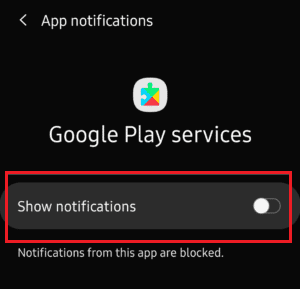
Метод 6: Помоћне методе за решавање проблема
Ако постоје специфични проблеми који се понављају на које треба обратити посебну пажњу, онда ће вам одељак Помоћне методе у овом водичу за решавање проблема са паметним телефоном помоћи да решите те проблеме.
1. Решите проблеме са прегревањем уређаја
Паметни телефон је уређај који истовремено подржава различите функције и апликације. Проблем прегревања је уобичајен проблем са Андроид уређајима и можете испробати методе као што је држање телефона на хладнијем месту да бисте их охладили. Да бисте сазнали све додатне методе за решавање проблема прегревања, прочитајте чланак повезан са одељком.

2. Решите проблем са покретањем уређаја
Још један уобичајени проблем који може изазвати панику је да се телефон неће укључити. Постоје различити разлози за ово питање; можете их решити користећи методе описане у чланку.
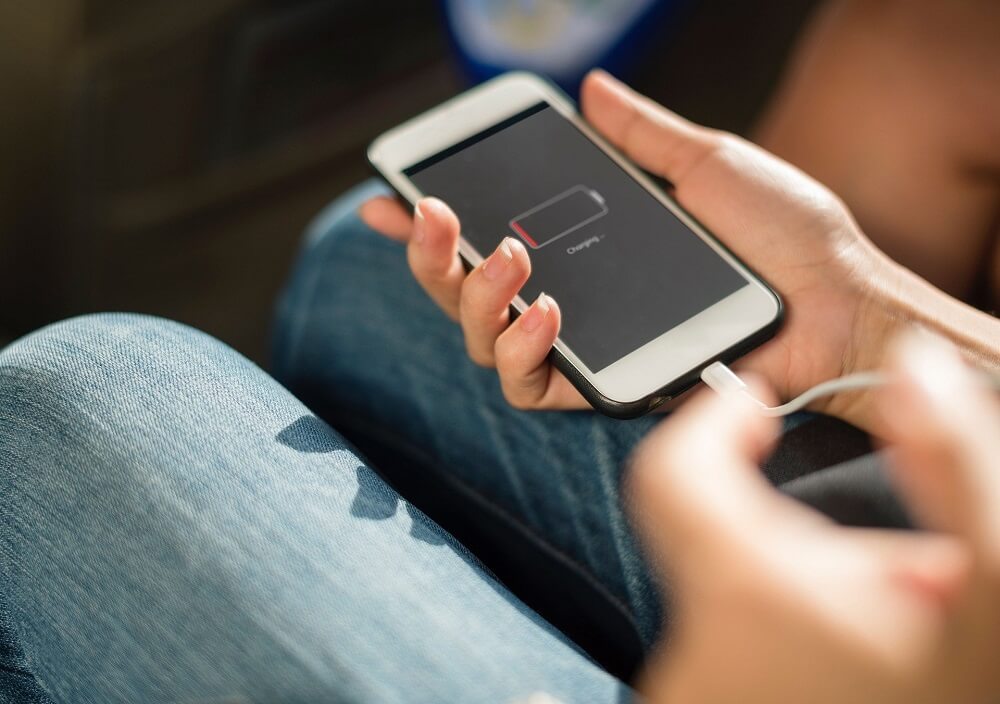
3. Решите проблеме са замрзавањем екрана
Пошто је Андроид телефон уређај који људи воле да редовно користе, не бисте желели да наиђете на проблеме попут замрзнутог екрана мобилног телефона док користите апликације. Ово је уобичајен проблем и неке методе за поправљање замрзнутог екрана мобилног телефона описане су у овом чланку.
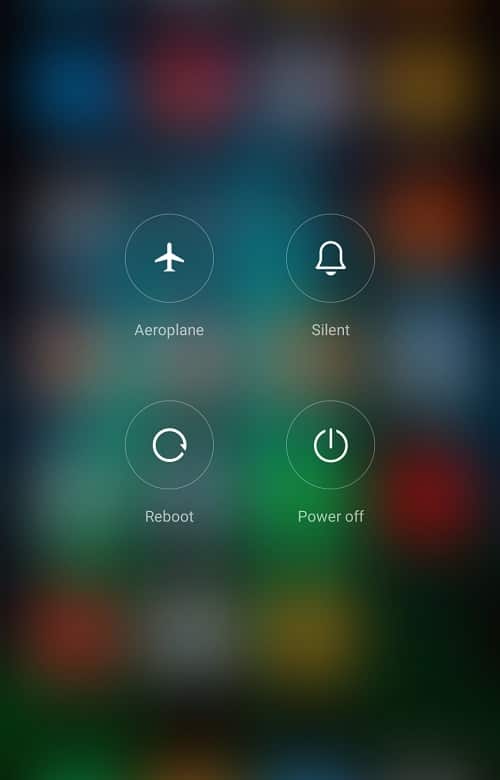
4. Онемогућите функцију аутоматског исправљања
Функција аутоматског исправљања вам омогућава да исправите граматичке грешке и грешке у куцању док шаљете поруке или креирате документе. Међутим, можда постоје лоши предлози за аутоматско исправљање који се појављују на неодређено време док куцате. Можете користити чланак да поправите грешку и искључите функцију аутоматског исправљања на телефону. Поред тога, ако постоји само један неприкладан предлог, можете превући реч са траке са предлозима и додирнути дугме Избриши да бисте избрисали предлог.
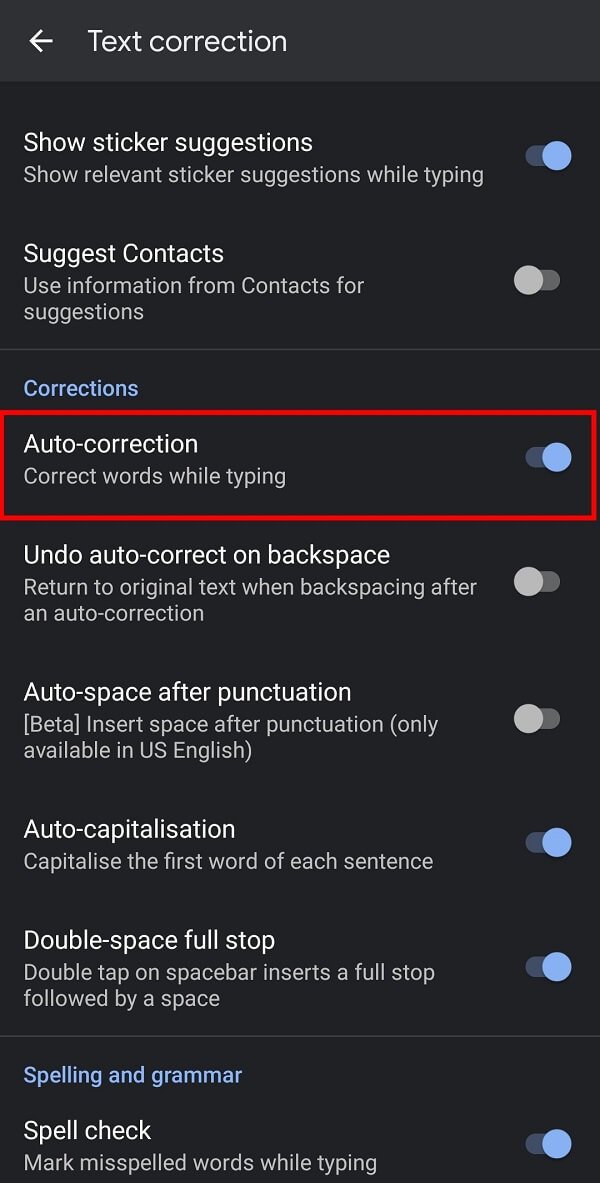
5. Омогућите безбедни режим
Још једна важна ствар за водич за решавање проблема са паметним телефоном је да омогућите безбедни режим. Често можда нећете моћи да користите било који од метода наведених у овом чланку на свом телефону да бисте исправили грешке. Ово може бити због апликација које ометају телефон, што вам можда неће дозволити да пронађете неисправне апликације. Да бисте решили проблем, покрените телефон у безбедном режиму притиском на дугме за напајање неко време. Дуго притисните опцију за напајање и видећете следећи екран са опцијом за улазак у безбедни режим. Након покретања у безбедном режиму, обришите све апликације које су штетне за ваш телефон и изађите из безбедног режима да бисте решили проблеме са мобилним телефоном.
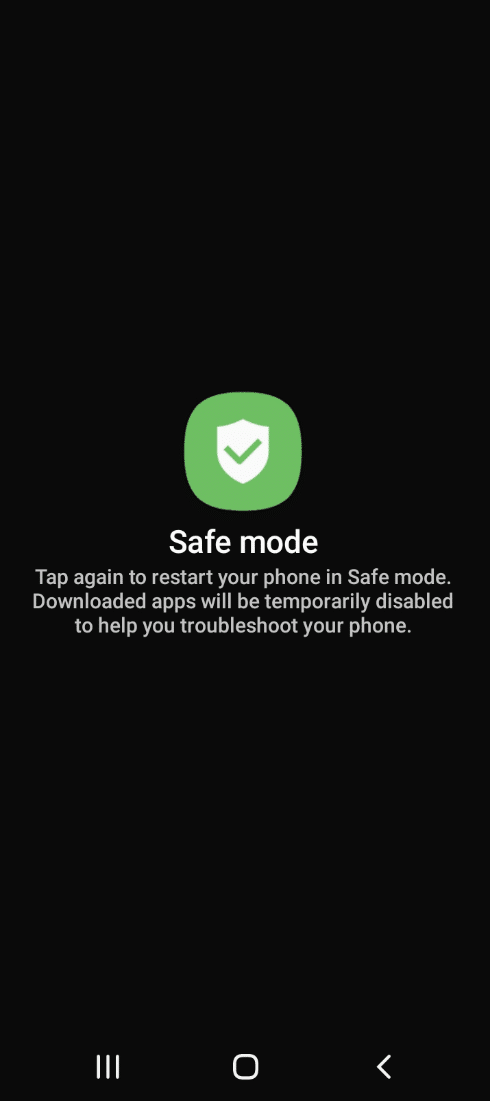
6. Решите проблеме са мокрим телефоном
Ако је ваш телефон пао у воду и вода је продрла кроз прикључке и друге отворе на телефону, можда ће бити проблематично коришћење телефона. Мокри телефон можете лако поправити користећи методе описане у чланку.
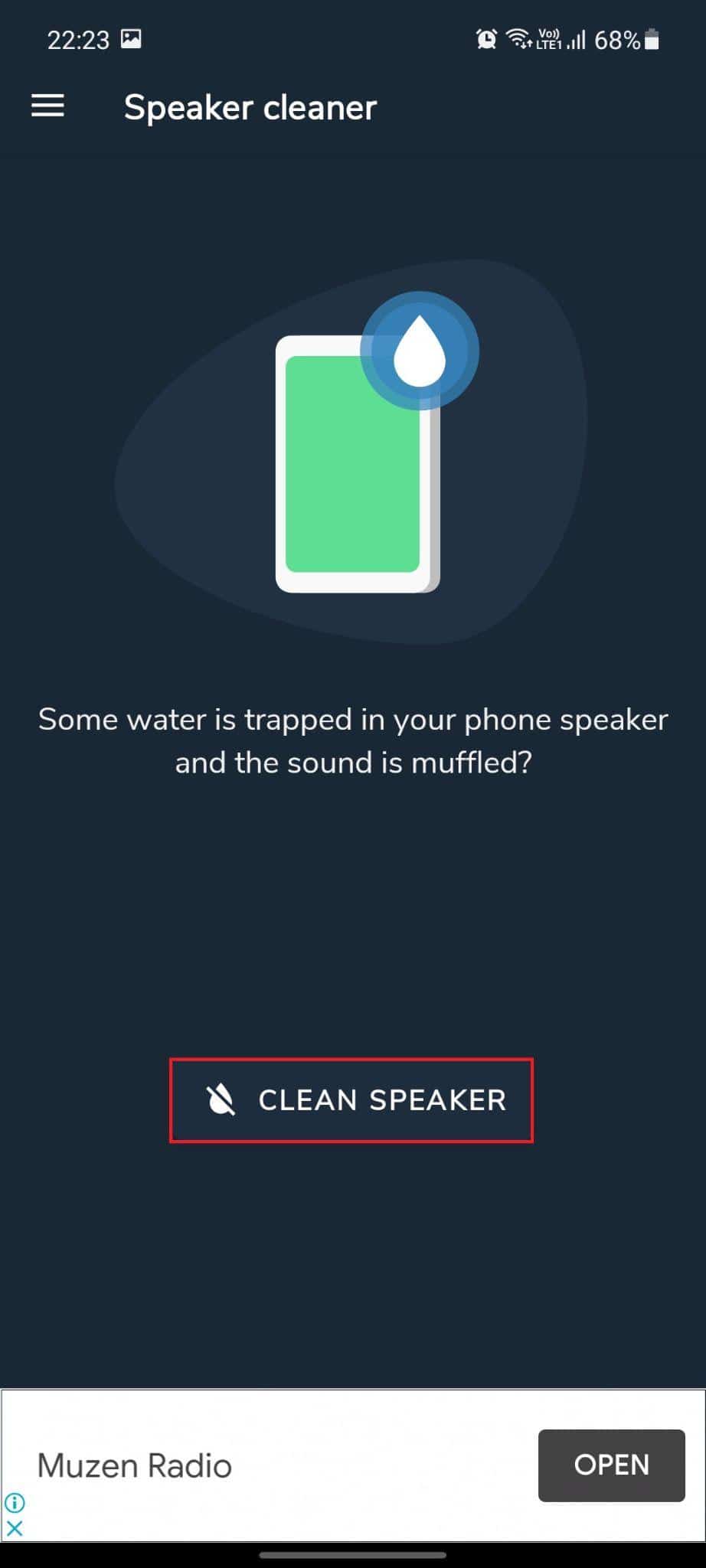
7. Откључајте уређај без аутентификације
Ако сте поставили број ПИН као лозинку за откључавање телефона и заборавили сте је, методе описане у овом чланку ће вам помоћи да откључате телефон без потребе за аутентификацијом да бисте решили проблеме са мобилним телефоном.
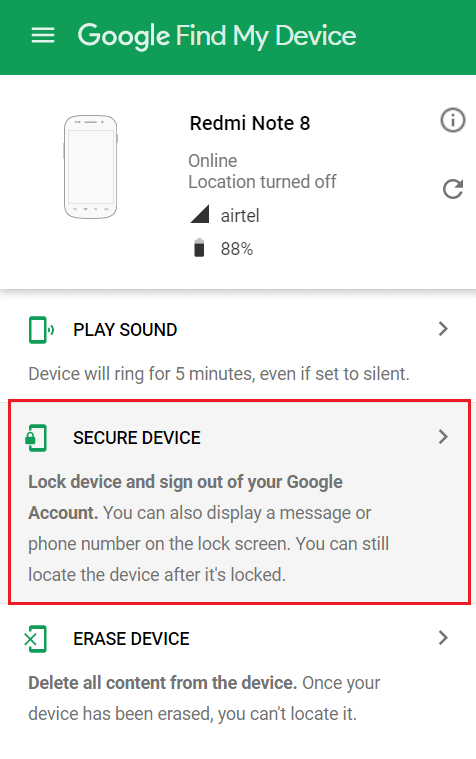
***
Чланак је о водичу за решавање проблема са паметним телефоном који говори о уобичајеним проблемима са Андроидом. Методе за решавање проблема са мобилним телефоном су такође објашњене у овом чланку. Можете погледати овај чланак за решавање проблема са мобилним телефоном и за решавање проблема. Ако сте у чланку стигли довде, размислите о томе да одбаците своје предлоге и упите у одељку за коментаре испод.